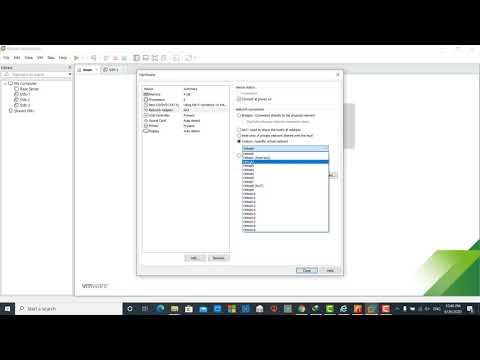برای اینکه بتوانید در سیستم عامل جدیدی برای خود در رایانه کار کنید ، نیازی به حذف سیستم عامل موجود از رایانه و نصب سیستم عامل دیگر نیست. ابزارهای نرم افزاری برای این وجود دارد - ماشین های مجازی. آنها از یک کامپیوتر واقعی با سیستم عامل تقلید می کنند. اگر ویندوز 7 بر روی رایانه خود دارید ، یک ماشین مجازی از قبل در آن تعبیه شده است. در مورد ویندوز XP و ویندوز ویستا ، شما می توانید از بین Windows Virtual PC ، VirtualBox و VMWare Workstation رایگان که باید هزینه آن را پرداخت کنید یکی را انتخاب کنید. بیایید ایجاد یک ماشین مجازی را با استفاده از Windows Virtual PC 2007 به عنوان نمونه در نظر بگیریم.

دستورالعمل ها
مرحله 1
Windows Virtual PC 2007 را از بارگیری کنید https://www.microsoft.com ، با انتخاب زبان برنامه از شش زبان اروپایی ، روسی در میان آنها نیست
گام 2
پرونده نصب را اجرا کنید. با موافقت نامه مجوز موافقت کرده و گزینه Next را کلیک کنید. نام خود و نام سازمان را وارد کنید ، کلید برنامه قبلاً وارد شده است. بعدی را کلیک کنید ، سپس نصب کنید.
مرحله 3
پس از اتمام نصب ، برنامه را اجرا کنید. پنجره New Virtual Machine Wizard ظاهر می شود. Next را کلیک کنید و سپس ایجاد یک ماشین مجازی را انتخاب کنید. مکانی را برای ماشین مجازی انتخاب کنید و نام آن را تایپ کنید. در پنجره بعدی ، سیستم عاملی را که می خواهید روی ماشین مجازی نصب کنید ، انتخاب کنید. سپس مشخص کنید که چه مقدار RAM را در اختیار ماشین مجازی قرار می دهید. پس از آن ، با انتخاب گزینه A new virtual hard disk یک هارددیسک مجازی ایجاد کنید. مکان ، نام و اندازه آن را در مگابایت مشخص کنید.
مرحله 4
سیستم عامل را روی ماشین مجازی نصب کنید. در پنجره Virtual PC Console ، روی دکمه Start کلیک کنید تا ماشین مجازی راه اندازی شود. تصویر ISO سیستم عامل را به پنجره ماشین مجازی بکشید ، که به عنوان دیسک بوت استفاده می شود. یا Capture ISO Image را از فهرست CD انتخاب کرده و تصویر ISO را انتخاب کنید. سپس نصب سیستم عامل آغاز می شود.
مرحله 5
پس از نصب سیستم عامل ، می توانید بسته ای از افزونه ها را از اینترنت به ماشین مجازی نصب کنید که عملکرد آن را بهبود می بخشد. برای نصب آن ، در منوی Action ، دستور Install or Update Virtual Machine Additions را بدهید.
مرحله 6
برای پیکربندی سایر پارامترهای ماشین مجازی ، روی دکمه تنظیمات در پنجره Virtual PC Console کلیک کنید.